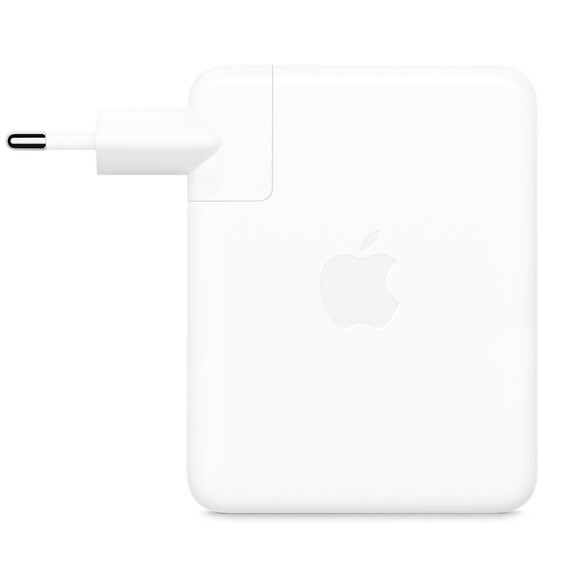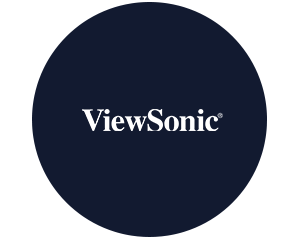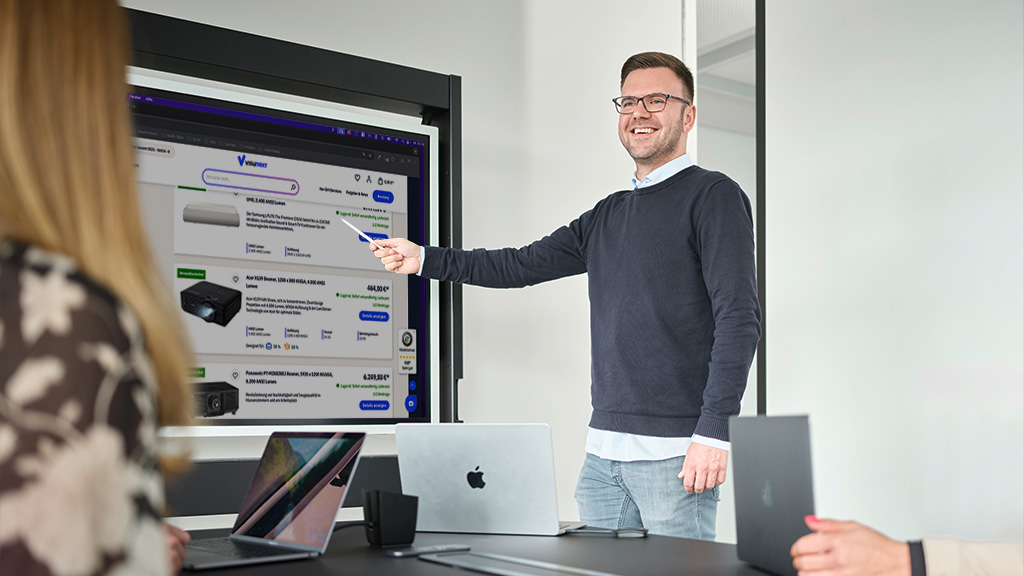Mit der Weiterentwicklung der Apple Rechner veränderte sich nicht nur das Design, sondern auch die Konnektivität der schicken Geräte. Hier erklären wir Ihnen, wie Sie ganz einfach einen Beamer mit einem Mac verbinden. Geeignet für MacBook Pro, iMac, Mac Mini und MacBook Air.
Schnell-Info - Anschlüsse
Unsere Produktempfehlungen
Mac mit DVI-Anschluss
Bei älteren 15 Zoll MacBooks (ab etwa 2008), die bereits im stylischen Alu-Unibody Gehäuse erhältlich waren, stand ein DVI Anschluss zur Verfügung.
Tipp: Die älteren 13 Zoll MacBooks hingegen sind mit einem Mini-DVI Anschluss ausgestattet. Er erinnert an den immer noch bei einigen Macs verwendeten Thunderbolt Port. Die Form hat sich über die Jahre kaum verändert. Verwenden Sie hierfür einen Mini-DVI-auf-HDMI Adapter beziehungsweise ein Mini-DVI-auf-HDMI Kabel. Apple bietet jedoch hauptsächlich Mini-DVI-auf-DVI Adapter an. Beide Varianten unterstützen keine Audioausgabe. Der DVI, Mini-DVI und Mini-DisplayPort Anschluss sind nur für die Bildübertragung ausgelegt.
Mac mit Mini-DisplayPort-Anschluss
Ab 2010 wurden die DVI und Mini-DVI Anschlüsse vom Mini-DisplayPort Anschluss abgelöst. Der Mini-DisplayPort sieht dem Mini-DVI Anschluss ähnlich. An der Form hat sich kaum etwas getan. Der Mini-DisplayPort Anschluss unterstützt jedoch nur die Bildausgabe.
So geht’s: Sie benötigen einen Mini-DisplayPort-auf-VGA Adapter oder einen Mini-DisplayPort-auf-DVI Adapter. Diese Adapter bekommen Sie auch als Original-Adapter von Apple.
Tipp: Komfortabler und günstiger ist dagegen ein Mini-DisplayPort-auf-HDMI Adapter, wie man ihn beispielsweise von HAMA bekommt.
Der Vorteil: Bei einem digitalen Signal müssen Sie nur einmal adaptieren. Wenn Sie den Mini-DisplayPort auf DVI Adapter verwenden, ist meistens eine doppelte Adaptierung auf DVI und dann erst auf HDMI notwendig.
So geht’s: Wenn Sie einen Thunderbolt beziehungsweise Mini DisplayPort-auf-HDMI Adapter verwenden, können Sie den Ton über HDMI an einen Fernseher oder AV Receiver leiten. Das ist eine gute Lösung für ein Heimkino oder Videopräsentationen. Ebenso können Sie hierüber den Ton vom Mac direkt an den Beamer übertragen. Das macht jedoch nur dann Sinn, wenn Ihr Projektor mit Lautsprechern ausgestattet ist.
Tipp: Der Thunderbolt Anschluss auf Mini-DisplayPort Stecker Basis hat sich bis heute gehalten und kommt noch bei MacBook (bis 2015), Mac Book Air (aktuell - 2018) und Mac Mini (aktuell) zum Einsatz. Wenn Sie also zum Beispiel einen Beamer am MacBook Air anschließen möchten, benötigen Sie weiterhin einen Adapter.
Der Steckplatz im MacBook, iMac und Mac Mini entspricht dem des Mini-DisplayPort. Allerdings wird dieser nun mit einem Blitz-Symbol gekennzeichnet.
Mac mit HDMI-Anschluss
Ab 2012 begann Apple die neuen MacBooks und Mac Mini mit einem HDMI-Anschluss auszustatten. Damit ging Apple einen Schritt weiter Richtung besserer Geräte-Kompatibilität.
Tipp: Sowohl die MacBook Pro Modelle mit HDMI als auch die Mac Mini’ bieten neben dem HDMI-Anschluss noch einen oder auch zwei Thunderbolt-Anschlüsse. Dieser kann neben der grafischen Ausgabe für einen zweiten Monitor ebenso für eine externe Festplatten verwendet werden. Beim Mac Mini ist der HDMI-Anschluss weiterhin im Einsatz, während er beim MacBook beziehungsweise dem MacBook Pro wieder abgeschafft wurde.
Mac mit USB-C (Thunderbolt 3)
Der aktuelle Video-Anschluss an Apple-Geräten ist der USB-C oder auch als Thunderbolt 3 bezeichnete Anschluss. Zusammen mit den schrumpfenden Gehäusen der Macs ist auch dieser Anschluss kleiner geworden. Das erklärt auch den baubedingten Verzicht auch eine HDMI-Schnittstelle.
So geht’s: Wenn Sie einen neuen Mac am Beamer anschließen möchten, benötigen Sie einen USB-C-auf-HDMI Adapter.
Tipp: Apple setzt ab dem Jahr 2016 beim MacBook Pro (2x beziehungsweise 4x USB-C) ausschließlich auf die USB-C Schnittstelle. Sie dient nun der Stromversorgung, Daten-, Bild- und Tonübertragung.
Mac drahtlos verbinden
Selbstverständlich können Sie einen Mac auch kabellos mit dem Beamer verbinden.